字体放在c盘什么位置 win10怎么添加字体
更新时间:2024-02-01 17:12:25作者:kzmyhome
字体是我们日常使用电脑时经常需要的资源之一,不同的字体能够给我们的文字带来不同的风格和效果,在Windows 10操作系统中,很多用户都不清楚如何添加字体或者字体放在哪个位置。实际上Windows 10中添加字体非常简单,只需将字体文件放在特定的位置即可。一旦字体文件被正确放置,我们就能够在各种应用程序中使用这些字体。接下来我们将详细介绍在Windows 10中添加字体的方法和字体文件的存放位置。
步骤如下:
1.打开电脑进入系统后,点击此电脑的图标进入。
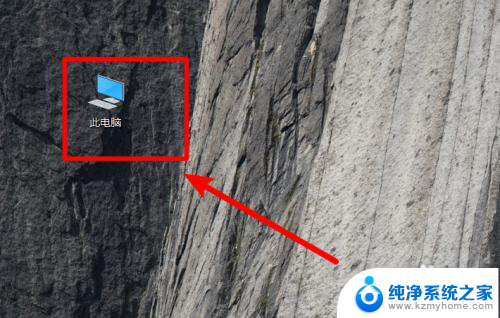
2.进入后,依次点击C:\Windows\Fonts。在fonts文件夹中就可以看到win10电脑安装的字体。
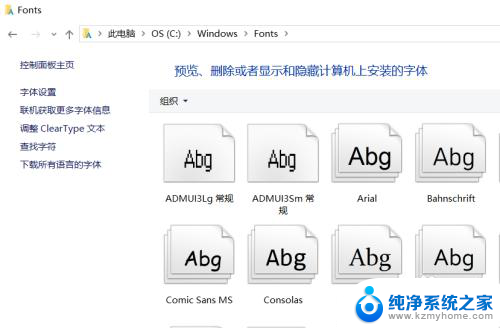
3.如果需要安装新的字体,可以双击字体文件进入。
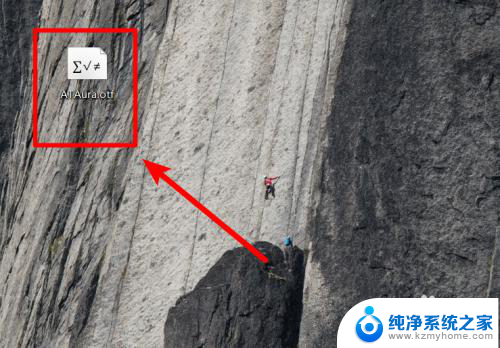
4.进入后,点击字体界面的安装的选项。
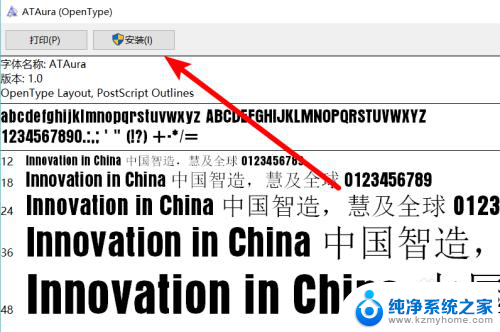
5.点击后,页面会出现安装进度,等待安装完成即可。
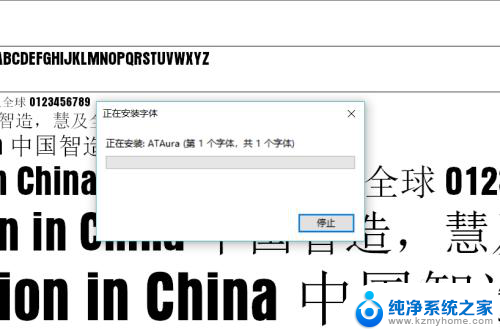
6.同时,也可以将字体文件直接拖动到fonts文件夹中,也可以完成字体的安装。
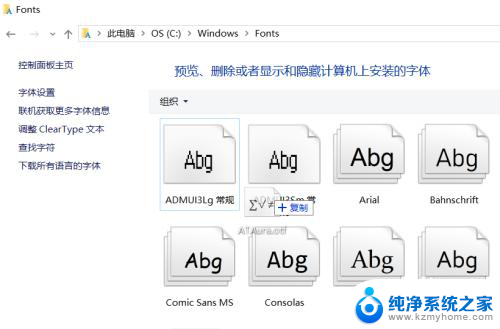
以上就是字体放在C盘的位置的全部内容,如果你遇到这种情况,你可以根据以上步骤来解决,非常简单快速。
字体放在c盘什么位置 win10怎么添加字体相关教程
- 电脑上字体怎么变大 如何在电脑上放大字体
- 微信聊天字体怎么改字体样式 手机微信字体风格怎么改变
- 字体调大在哪里找? Win10电脑字体大小设置步骤
- 手机繁体字怎么转换 手机键盘简繁体字转换工具
- ocraetend 字体 为什么打印发票时会提示缺少OCR A Extended字体
- win10怎么修改电脑字体大小设置 如何在WIN10电脑系统中调整字体大小
- 手机显示字体颜色怎么设置 如何修改华为桌面字体颜色
- b站字体怎么设置 哔哩哔哩网页视频弹幕字体设置教程
- word中字体间隔太大怎么办 Word中字体间距过大怎么改
- 微信电脑字体怎么变大 电脑版微信字体调大的方法
- 如何安全拆卸显卡的详细步骤与注意事项,让你轻松拆解显卡!
- 英伟达对AI的理解和布局,黄仁勋在这里讲清楚了:探索英伟达在人工智能领域的战略布局
- 微软未来将继续推出Xbox硬件,掌机设备蓄势待发最新消息
- AMD锐龙AI 9 HX 370游戏性能领先酷睿Ultra 7 258V 75%
- AMD裁员上千人,市场“吓坏”!英伟达会超越吗?
- Win11 23H2用户反馈微软11月更新导致错误显示“终止支持”问题解决方案
微软资讯推荐
- 1 详细教程:如何在电脑上安装Win7系统步骤解析,零基础教学,轻松搞定安装步骤
- 2 如何查看和评估电脑显卡性能与参数?教你如何正确选择电脑显卡
- 3 微软酝酿Win11新特性:图表显示过去24小时PC能耗数据
- 4 倒计时!Windows 10要“退休”啦,微软官方支持即将结束,升级Windows 11前必读!
- 5 Windows 11 的 8个令人头疼的细节及解决方法 - 如何应对Windows 11的常见问题
- 6 AMD Zen 6架构台式机处理器将保留AM5兼容性,预计最快于2026年末发布
- 7 微软技术许可有限责任公司获得自动恶意软件修复与文件恢复管理专利
- 8 数智早参|微软斥资近百亿美元租用CoreWeave服务器,加速云计算发展
- 9 Win10 如何优化系统性能与提升使用体验?教你简单有效的方法
- 10 你中招了吗?Win11 24H2离谱BUG又来了,如何应对Win11最新版本的问题
win10系统推荐
系统教程推荐
- 1 怎么关掉语音识别 Win10语音识别关闭步骤
- 2 lol这么显示帧数 LOL怎么显示游戏延迟和帧数
- 3 win11电脑无法找到输出设备怎么办 win11无法检测到音频输出设备怎么办
- 4 竖屏录制的视频怎么变成横屏 格式工厂手机竖屏视频横屏转换方法
- 5 无线耳机怎么切换中文模式 怎样调整蓝牙耳机的语言为中文
- 6 怎样才能找到u盘的隐藏文件 Win 10系统怎么查看U盘里的隐藏文件
- 7 win10电脑怎么重装系统win7 win10如何降级重装win7
- 8 win10如何查询mac地址 Win10怎么查看本机的Mac地址
- 9 ps删除最近打开文件 Photoshop 最近打开文件记录清除方法
- 10 怎么删除邮箱里的邮件 批量删除Outlook已删除邮件的方法